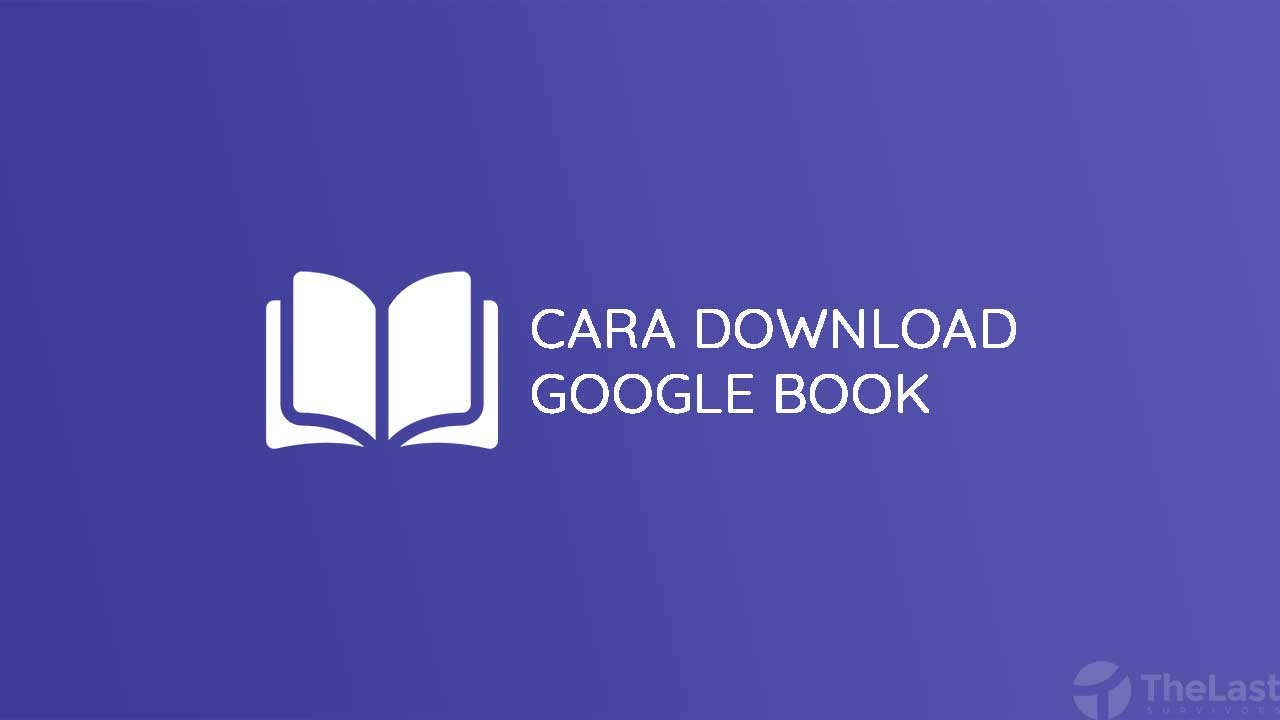Cara scan beberapa halaman jadi satu file pdf memang dipertuntukan oleh orang yang kepingin ringkas dalam mengemas file. PDF merupakan jenis dokumen portable yang dapat digabung, diedit dan dibagikan ke siapapun.
PDF sendiri memiliki fungsi sebagai dokumen pembelajaran, memberikan materi, ringkasan tulisan, dan sebagainya. PDF kerap dipakai oleh para guru untuk membagikan materi pembelajaran supaya dipelajari di rumah.
Dari tiap – tiap pdf yang dibagikan pasti akan ribet, terlebih lagi bila anda dibagi sebuah hardcopy jadinya harus scan file tersebut agar bisa masuk ke dalam bentuk digital (softcopy).
Hal itu dapat kamu gunakan dengan langkah scan 2 lembar jadi 1 file. Semudah yang dibayangkan, cara ini memang gampang kok.
Cara Scan Banyak Dokumen Menjadi Satu File dengan MS Word
Panduan cara menggabungkan file word menjadi 1 pdf akan diulas. Sebelumnya kamu sudah melakukan scan pdf menggunakan alat scan seperti epson, atau aplikasi hp.
Namun hasil scan nya itu hanya menampilkan format jpg/ PNG. Kebutuhan anda kan bentuk PDF, jadi anda harus melakukan cara menggabungkan file jpg png menjadi 1 halaman pdf:
Disini Anda harus menyiapkan file gambarnya sebelum di masukkan ke dalam aplikasi pengolah kata word. Setelah siap lanjut ke inti panduan ini.
- Jalankan aplikasi pengolah kata yaitu microsoft word.
- Buat file baru.
- Masukkan gambar anda, caranya drag and drop saja.
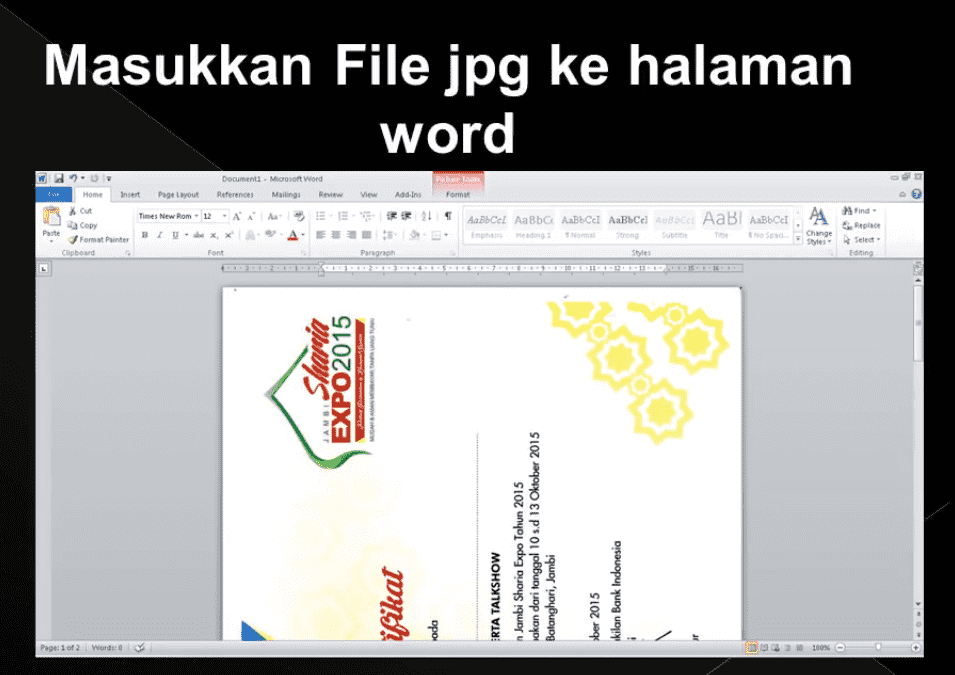
- Kemudian, disana anda mengatur lebar dan tinggi gambar.
- Sesuaikan saja dengan ukuran halaman word disana supaya nanti waktu disimpan menjadi file pdf ukurannya bisa sesuai.
- Setelah dirasa sudah sesuai, anda dapat save as PDF.
- Caranya dengan menekan tombol CTRL + S.
- Lalu pilih opsi Save As Type PDF (Portable Document File).
- Selanjutnya beri nama file pdf anda.

Selanjutnya anda dapat melihat file pdf tersebut. Dan hasilnya file scan sudah menjadi satu pdf.
Scan beberapa halaman jadi sebuah file utuh lainnya mungkin ada yang membutuhkan.
2. Cara Menggabungkan Hasil Scan Menjadi Satu
Sudah terlanjur scan dengan hasil jpg dan png namun permintaannya harus menghasilkan format file pdf.
Solusi alternatifnya ialah hasil dari scaning itu kamu gabung memakai aplikasi pengolah kata seperti word.
Panduan membikin beberapa file word menjadi 1 file pdf bisa dikatakan tidak rumit. Berikut panduan mengenai langkah – langkah menggabungkan file pdf hasil scan.
- Pertama, siapkan dulu file gambar anda. Bisa berupa jpg atau png.
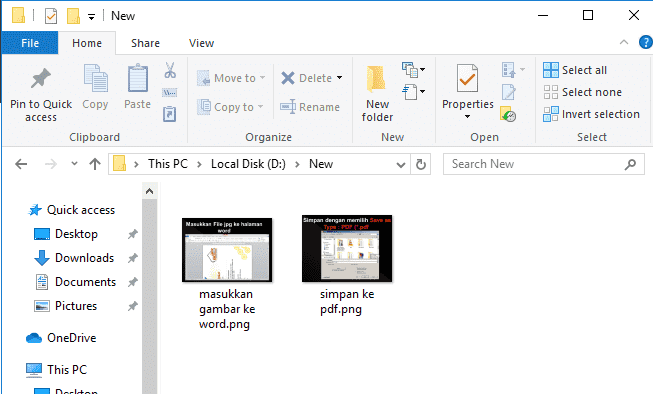
- Kedua, jalankan aplikasi microsoft office word pada komputer atau laptop.
- Ketiga, gunakan ukuran margin normal saja, cara setting nya pilih opsi Page Layout berada di toolbar.
- Keempat, pilih opsi Margin kemudian pilih opsi Normal.
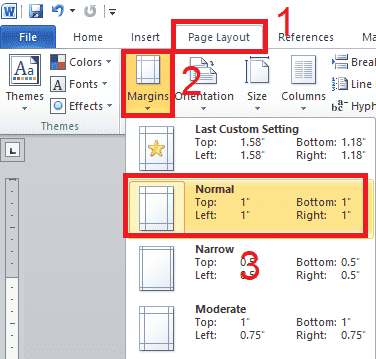
- Kelima, insert gambar melalui menu di word.
- Caranya masuk ke opsi Insert kemudian pilih Pictures.
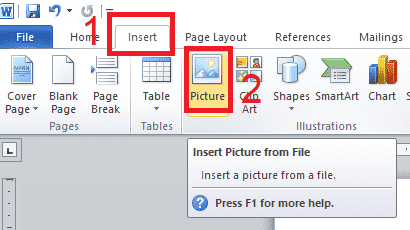
- Keenam, silakan memilih foto yang ingin anda jadikan satu halaman pdf.
- Gunakan cara seleksi ganda, dengan menekan tombol CTRL pada keyboard kemudian pilih foto menggunakan mouse klik kiri. Kemudian tekan Open.
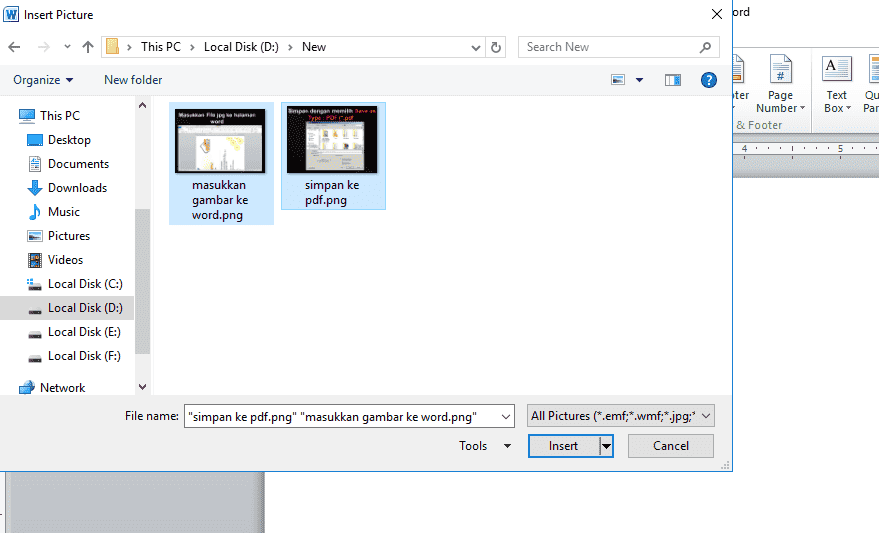
- Kalau sudah, maka otomatis gambar akan ke insert secara otomatis.
- Lalu anda bisa melihat di halaman word apakah file sudah satu halaman atau belum dan pastikan gambar anda urut.
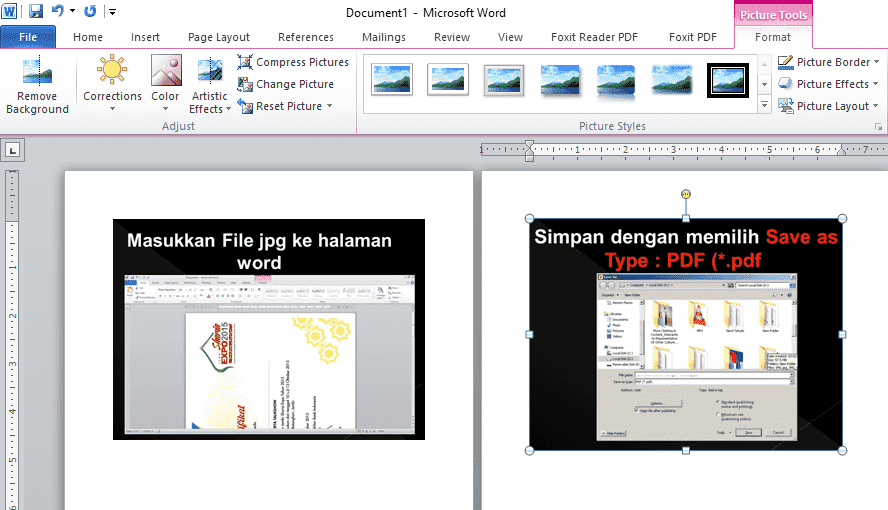
- Berikutnya dalam cara scan banyak dokumen menjadi satu adalah menyimpannya dalam bentuk PDF.
- Cara simpannya mudah, tekan CTRL + S.
- Lalu pilih Save as Type, kemudian ganti menjadi type PDF (Portable Document Format).
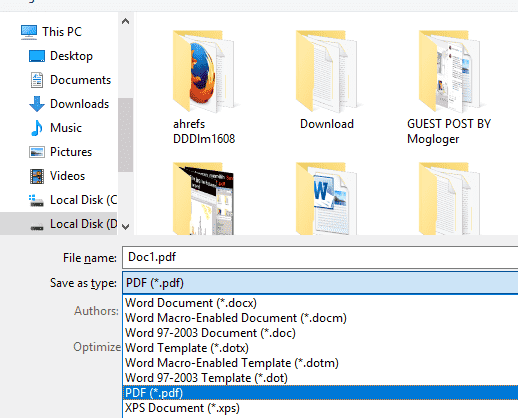
Baca Juga: Cara Mengatasi PDF Tidak Bisa Di Print
Jadi hanya seperti itulah Cara Menggabungkan Hasil Scan Menjadi 1 File PDF, apabila informasi ini bermanfaat silakan bagikan, terima kasih.